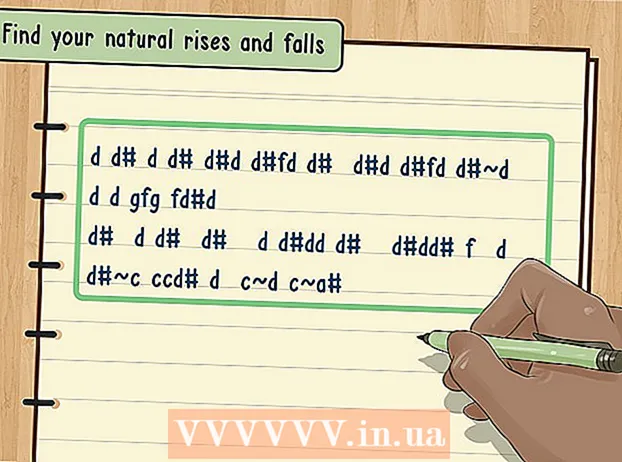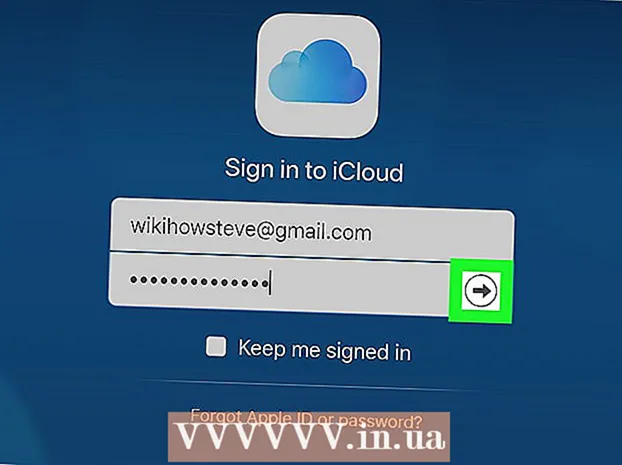Autor:
Gregory Harris
Loomise Kuupäev:
10 Aprill 2021
Värskenduse Kuupäev:
1 Juuli 2024
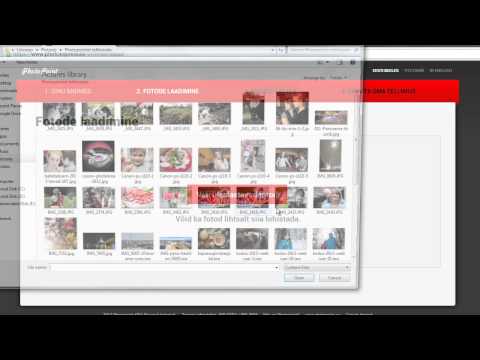
Sisu
- Sammud
- Meetod 1 /3: lihtne pilditöötlus
- Meetod 2/3: täiustatud pilditöötlus
- 3. meetod 3 -st: veebivalikud
- Näpunäiteid
- Hoiatused
Puhkuselt tagasi ja teie kuurordi fotod on teralised? Või on teil kõigil punased silmad? Või olete kusagil näinud, kui lahe on fotosid muuta ja erinevaid efekte rakendada? Igal juhul peaksite teadma, et teie fotode jaoks on palju tasuta redigeerimisvõimalusi. Vaadake allolevaid samme, et leida endale sobiv.
Sammud
Meetod 1 /3: lihtne pilditöötlus
 1 Lihtsa pilditöötluse jaoks on parem kasutada Microsoft Painti. Paint ei ole parim redigeerimis- ja viimistlusprogramm, kuid pole ka täiesti kasutu. Klõpsake hiire parema nupuga pildiikoonil ja valige suvand Ava maalides. Saate rakendada pööramisefekte, muuta pildi suurust või lõigata välja soovitud osad. Samuti saate pildi osa kärpida ja suurendada. Kuid teie pildi kvaliteet kannatab. Paint võimaldab salvestada pilte erinevates vormingutes, sealhulgas PNG ja JPEG.
1 Lihtsa pilditöötluse jaoks on parem kasutada Microsoft Painti. Paint ei ole parim redigeerimis- ja viimistlusprogramm, kuid pole ka täiesti kasutu. Klõpsake hiire parema nupuga pildiikoonil ja valige suvand Ava maalides. Saate rakendada pööramisefekte, muuta pildi suurust või lõigata välja soovitud osad. Samuti saate pildi osa kärpida ja suurendada. Kuid teie pildi kvaliteet kannatab. Paint võimaldab salvestada pilte erinevates vormingutes, sealhulgas PNG ja JPEG. - Värv on kasulik ka siis, kui peate oma pildile teksti lisama. Tüübi tööriistaga töötades valige kindlasti läbipaistev taust. Sel juhul ei kuvata teie pildi teksti koos tarbetu valge triibuga.
- Enamik teisi Paint tööriistu on joonistamiseks head, kuid piltide redigeerimiseks kasutud.
- Kui mingil põhjusel pole teie arvutis Painti, installige täpsem programm "Paint.NET". Microsoft arendas selle programmi versiooni välja, et asendada tavaline Paint, sellel on palju rohkem funktsioone. Allalaadimise linki näete selles artiklis hiljem.
 2 Installige Serif Photo Plus. Serifi fototöötlusprogrammi tasuta versioonil ei pruugi olla kõiki Photoshopi funktsioone, kuid see on loodud üksikasjalikuks fototöötluseks. Punasilmsuse eemaldamine, värvide korrigeerimine ja mõned põhifiltrid - see programm sobib suurepäraselt neile, kes soovivad oma perepilte veidi paremaks muuta.
2 Installige Serif Photo Plus. Serifi fototöötlusprogrammi tasuta versioonil ei pruugi olla kõiki Photoshopi funktsioone, kuid see on loodud üksikasjalikuks fototöötluseks. Punasilmsuse eemaldamine, värvide korrigeerimine ja mõned põhifiltrid - see programm sobib suurepäraselt neile, kes soovivad oma perepilte veidi paremaks muuta. - Serif Photo Plus saate hõlpsalt alla laadida Serifi veebisaidilt.
 3 Filtrite ja erinevate efektide lisamiseks kasutage PhotoFiltre'i. Kui teie fotod ei vaja märkimisväärset tööd, kuid arvate, et need näevad filtrite lisamise ja kihtidega manipuleerimisega paremad välja, on PhotoFiltre teie jaoks.See programm pakub hõlpsasti kasutatavaid efekte, nagu läbipaistvus ja piirjooned, mis muudavad kõik fotod silmale meeldivamaks. See programm on ka väga lihtne ja tõenäoliselt ei võta see kõvakettal palju ruumi.
3 Filtrite ja erinevate efektide lisamiseks kasutage PhotoFiltre'i. Kui teie fotod ei vaja märkimisväärset tööd, kuid arvate, et need näevad filtrite lisamise ja kihtidega manipuleerimisega paremad välja, on PhotoFiltre teie jaoks.See programm pakub hõlpsasti kasutatavaid efekte, nagu läbipaistvus ja piirjooned, mis muudavad kõik fotod silmale meeldivamaks. See programm on ka väga lihtne ja tõenäoliselt ei võta see kõvakettal palju ruumi. - PhotoFiltre on isiklikuks kasutamiseks tasuta. Kui aga kavatsete programmi kasutada ärilistel eesmärkidel (näiteks reklaamide loomiseks), peate ostma litsentsitud versiooni. Litsentsitud versioon on ka täielikum.
- PhotoFiltre 7 saate alla laadida PhotoFiltre veebisaidilt.
Meetod 2/3: täiustatud pilditöötlus
 1 Laadige alla GIMP. GIMP -i kasutatakse laialdaselt Photoshopi alternatiivina. Kuigi GIMP pole nii hästi läbi mõeldud kui Photoshop, on sellel siiski enamus samu funktsioone. Ja selle peamine eelis on see, et see on tasuta.
1 Laadige alla GIMP. GIMP -i kasutatakse laialdaselt Photoshopi alternatiivina. Kuigi GIMP pole nii hästi läbi mõeldud kui Photoshop, on sellel siiski enamus samu funktsioone. Ja selle peamine eelis on see, et see on tasuta. - GIMP -i kasutamist pole lihtne õppida. Lisaks põhifunktsioonide käsitsemise hõlbustamisele peate kulutama palju aega tööriistadega töötamise õppimisele. Eeliseks on see, et see programm on muidugi üsna võimas. Ükski teine tasuta programm ei ole funktsionaalsuse poolest võrreldav GIMP -iga.
- GIMP on parim valik, kui soovite pilte oluliselt muuta: lisada või eemaldada objekte, muuta inimese välimust või lisada realistlikke efekte. Programm sobib hästi ka detailide redigeerimiseks, näiteks juhuks, kui soovite aiakujutise üksikut lillelehte muuta.
- GIMP pakub muljetavaldavat arvu spetsiaalselt selle programmi jaoks loodud pistikprogramme. Nende pistikprogrammide abil saate lisada tekstuure, efekte ja kõike, mida soovite. Nagu programm ise, on pistikprogrammid täiesti tasuta. Lisaks sisaldab GIMP ka pistikprogrammi, mis võimaldab kasutada kõiki Photoshopi jaoks kirjutatud pistikprogramme, mis võimaldab programmil omada veelgi rikkalikumat pluginate kogu kui Photoshop.
- GIMPi saate alla laadida ametliku veebisaidi lingilt.
 2 Proovige Paint.NET. Paint.NET on pärandredaktor, mis loodi algselt konkureerima Microsoft Paintiga. Ta jäi ellu ja teda täiendab perioodiliselt väike entusiastide rühm. Hetkel on programmis üllatavalt lai valik fototöötlusfunktsioone. Paint.NET on parem (kuigi vähemate funktsioonidega) kasutajakeskne.
2 Proovige Paint.NET. Paint.NET on pärandredaktor, mis loodi algselt konkureerima Microsoft Paintiga. Ta jäi ellu ja teda täiendab perioodiliselt väike entusiastide rühm. Hetkel on programmis üllatavalt lai valik fototöötlusfunktsioone. Paint.NET on parem (kuigi vähemate funktsioonidega) kasutajakeskne. - Paint.NET võidab sageli GIMP-i valiku osas paljude kasutajate jaoks, kuna see pakub enamikku funktsioone mitteprofessionaalsetele kasutajatele ilma tarbetute funktsioonideta. Seal on võimalus filtreid rakendada, kihte hallata ja seda kõike võib intuitiivselt leida üsna lihtsast liidesest.
- Paint.NET on keskel täiustatud pilditöötluse jaoks. Sellegipoolest näevad tulemused GIMPis redigeerimisega võrreldes amatöörlikumad välja.
- Paint.NET saate alla laadida ametliku veebisaidi lingilt.
 3 Andke võimalus kinkida Photo Pos Pro. Photo Pos Pro, mis asus kuskil Paint.NETi ja GIMP vahel, oli kunagi tasuline programm. Kuna programm sai tasuta, hakkasid paljud kasutajad seda eelistama, nägemata vajadust GIMP -iga töötamise koolituse järele. Programmil on järgmised funktsioonid: hägusus, teravustamine, müra, punasilmsuse eemaldamine ja kõik muud efektid, mida vajate (isegi kihid!) Et anda oma piltidele parim välimus. Seda on ka üllatavalt lihtne kasutada.
3 Andke võimalus kinkida Photo Pos Pro. Photo Pos Pro, mis asus kuskil Paint.NETi ja GIMP vahel, oli kunagi tasuline programm. Kuna programm sai tasuta, hakkasid paljud kasutajad seda eelistama, nägemata vajadust GIMP -iga töötamise koolituse järele. Programmil on järgmised funktsioonid: hägusus, teravustamine, müra, punasilmsuse eemaldamine ja kõik muud efektid, mida vajate (isegi kihid!) Et anda oma piltidele parim välimus. Seda on ka üllatavalt lihtne kasutada. - Photo Pos Pro's on väga lihtne paigaldada, kuid häälestusviisard proovib teie koduleheks määrata saidi nimega MyStart, mis on tuntud tüütu paneeli poolest, mis integreerub automaatselt brauserisse ja mida pole lihtne eemaldada. Ärge nõustuge avalehe muutmisega ega muude pakutud programmide installimisega.
- Photo Pos Pro saate alla laadida otse allalaadimise lingilt.Sellel lingil klõpsates alustatakse automaatselt allalaadimist.
 4 Piraatide Photoshop. Kui vajate Adobe Photoshopi mis tahes tingimustel, kuid ei soovi selle eest maksta, on selle tasuta installimiseks mitu võimalust. Tõenäoliselt peate installima vanema versiooni, kuid isegi sellised versioonid on palju võimsamad kui ükski teine programm.
4 Piraatide Photoshop. Kui vajate Adobe Photoshopi mis tahes tingimustel, kuid ei soovi selle eest maksta, on selle tasuta installimiseks mitu võimalust. Tõenäoliselt peate installima vanema versiooni, kuid isegi sellised versioonid on palju võimsamad kui ükski teine programm. - Kõige usaldusväärsem viis on Photoshopi allalaadimine torrentist. Selleks peate leidma installitava Photoshopi versiooniga torrent -faili, laadige see alla ja avage see spetsiaalses programmis, mis loeb seda tüüpi faile, näiteks BitTorrent.
- Sellise versiooni allalaadimisest ei piisa programmiga töötamiseks. Teil on vaja litsentsi. Lihtsaim viis litsentsi saamiseks on käivitada pragu, mis loob peibutuslitsentsi. See litsents aitab litsentsi ostmisest mööda minna ja paneb programmi arvama, et olete seaduslik kasutaja. Kui see töötab, laadige crack koos programmiga alla ühes paketis; pragude eraldi otsimine on ohtlik ja keeruline protseduur.
- Kuigi paljud kasutajad nõustuvad, et Photoshop on hindamatu, ei õigusta see tarkvara varastamist. Pidage meeles, et piraatprogrammi allalaadimine võib teid hätta jätta.
3. meetod 3 -st: veebivalikud
 1 Proovige klassikalist versiooni saidil Photoshop.com. Photoshop.express-editor See on tuntud fotoredaktori veebiversioon. Kuigi sellel on litsentsitud versiooniga võrreldes üsna tagasihoidlik valik funktsioone, ületavad need funktsioonid oma võimaluste poolest siiski enamikku konkureerivaid toimetajaid. Saidi liides on väga läbimõeldud ja praktiline. Veebiredaktoril on lai valik funktsioone, sealhulgas moonutused, visandid ja muud.
1 Proovige klassikalist versiooni saidil Photoshop.com. Photoshop.express-editor See on tuntud fotoredaktori veebiversioon. Kuigi sellel on litsentsitud versiooniga võrreldes üsna tagasihoidlik valik funktsioone, ületavad need funktsioonid oma võimaluste poolest siiski enamikku konkureerivaid toimetajaid. Saidi liides on väga läbimõeldud ja praktiline. Veebiredaktoril on lai valik funktsioone, sealhulgas moonutused, visandid ja muud. - Ekspressredaktori liides erineb mõnevõrra Photoshopi enda liidesest. Nii et kui olete ühega tuttav, pole veel tõsiasi, et saate teisega hõlpsasti hakkama.
- Photoshop.com võimaldab igal kasutajal salvestada pilve kuni 2 GB fotosid. Nagu spetsialistid teavad, ei piisa sellest piltidega tõsiseks tööks, kuid tavalistele kasutajatele piisab.
 2 Leia oma skate aadressilt Pixlr.com. Pixlri pilditöötlussait pakub kolme eraldi sõltumatut pilditöötlustööriista. Kõige võimsam on Pixlr Editor - see võimaldab muuta suurust, tükeldada, pöörata ja pakub erinevaid efekte ja filtreid. Pixlr Express, lihtsuse ja tõhususe järgmine samm, pakub valikut eelseadistatud efekte, mida saab pildile rakendada lihtsa hiireklõpsuga. Ja lõpuks, Pixlr-o-Matic liideste lihtsaim, see rakendab teie piltidele lihtsalt filtreid ja kaadriefekte, töötab samamoodi nagu Instagram.
2 Leia oma skate aadressilt Pixlr.com. Pixlri pilditöötlussait pakub kolme eraldi sõltumatut pilditöötlustööriista. Kõige võimsam on Pixlr Editor - see võimaldab muuta suurust, tükeldada, pöörata ja pakub erinevaid efekte ja filtreid. Pixlr Express, lihtsuse ja tõhususe järgmine samm, pakub valikut eelseadistatud efekte, mida saab pildile rakendada lihtsa hiireklõpsuga. Ja lõpuks, Pixlr-o-Matic liideste lihtsaim, see rakendab teie piltidele lihtsalt filtreid ja kaadriefekte, töötab samamoodi nagu Instagram. - Redigeerimisel piirkonnalt piirkonnale üleminek on keeruline, nii et alustage suurimate muudatustega, mida vajate, liikudes järk -järgult lihtsamate juurde.
 3 Põhiline redigeerimine saidil Fotor.com. Fotor See on veebiredaktor, mis võimaldab kasutada filtreid ja muid toimetuselemente - redigeerimine toimub samm -sammult. Redaktor on punktide redigeerimiseks üsna kasutu. Kui soovite lihtsalt teravust suurendada, saab see suurepäraselt hakkama. Fotor pakub ka erinevaid lõbusaid efekte ja kaadreid, mida proovida.
3 Põhiline redigeerimine saidil Fotor.com. Fotor See on veebiredaktor, mis võimaldab kasutada filtreid ja muid toimetuselemente - redigeerimine toimub samm -sammult. Redaktor on punktide redigeerimiseks üsna kasutu. Kui soovite lihtsalt teravust suurendada, saab see suurepäraselt hakkama. Fotor pakub ka erinevaid lõbusaid efekte ja kaadreid, mida proovida. - Muudatuste rakendamiseks oma pildile peate igal sammul klõpsama nupul „Rakenda”. Suureks ebamugavuseks liigub see nupp pidevalt ringi ja seda pole lihtne leida. Nii et olge kannatlik ja jälgige hoolikalt.
Näpunäiteid
- Otsige Internetist valitud programmi jaoks õpetusi. Peaaegu igal programmil on see. Võtke aega ja olge kannatlik fototöötlusprogrammide kasutamise oskuste omandamisel. Seda on raske õppida - lihtne võidelda!
Hoiatused
- Programmide Internetist allalaadimisel on alati oht.Selle artikli lingid on kontrollitud, kuid siiski on kõige parem enne allalaadimist veenduda, et viirusetõrje on lubatud ja töötab.
- Ärge nõustuge koos fototöötlejaga installima muud tarkvara. Lükka tagasi ettepanekud paneelide või muu tarkvara installimiseks. See ei takista teil vajaliku redaktori installimist, isegi kui see ilmub dialoogiboksist. Enne järgmise juurde liikumist lugege hoolikalt läbi iga akna juhised.